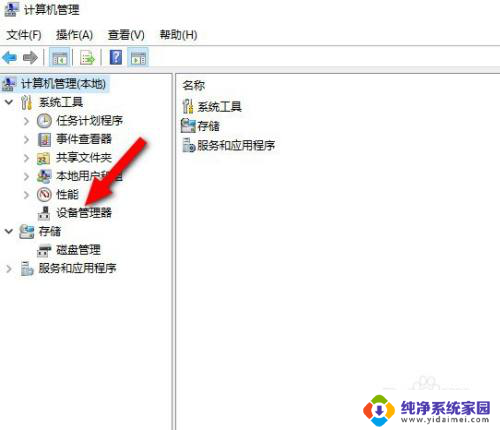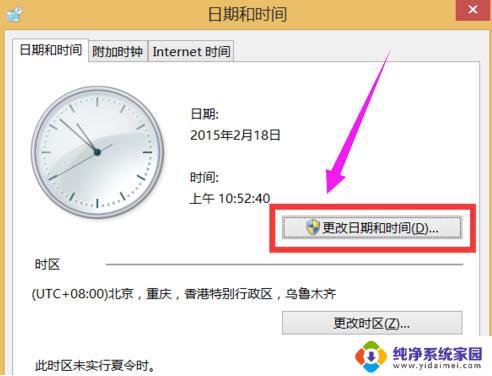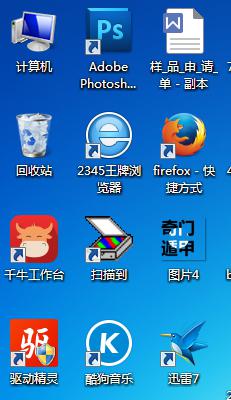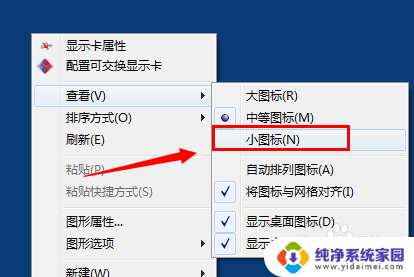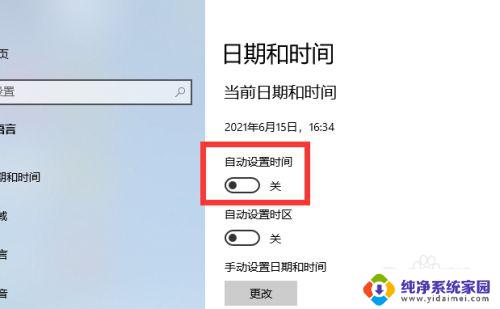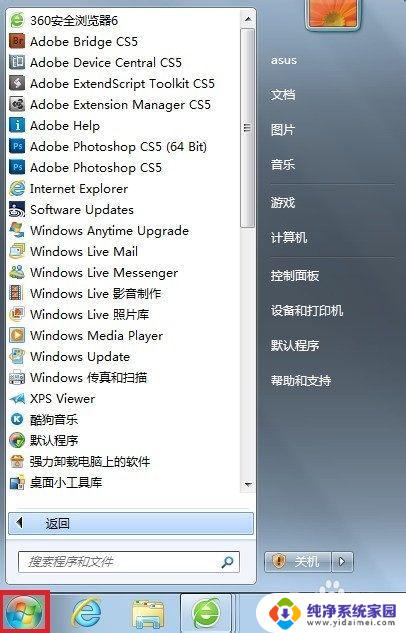win7标准vga图形适配器 win7显卡驱动更新后变成标准vga怎么办
更新时间:2023-06-08 16:07:52作者:xiaoliu
win7标准vga图形适配器,Win7系统是非常常用的操作系统,但是在使用过程中难免会遇到各种问题,其中比较常见的就是显卡驱动更新后变成标准VGA的问题,这种情况下,电脑的分辨率会变得很低,影响使用效果。不过遇到这种情况也不必过于担心,我们可以采取一些措施来解决这个问题。下面就来介绍一下一些解决方法和注意事项。
具体方法:
1.返回桌面右键单击计算机,如下图所示

2.右键菜单点击管理,如下图所示
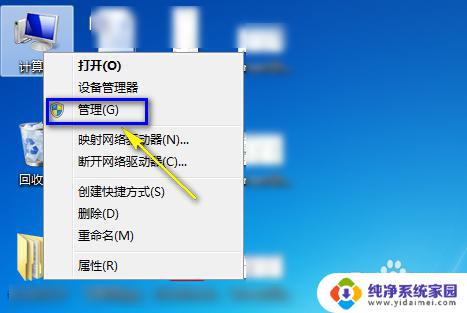
3.双击设备管理器,如下图所示
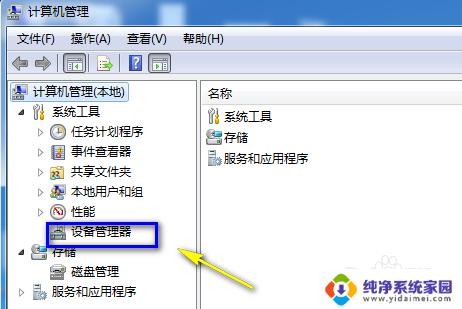
4.点击展开显示适配器,如下图所示
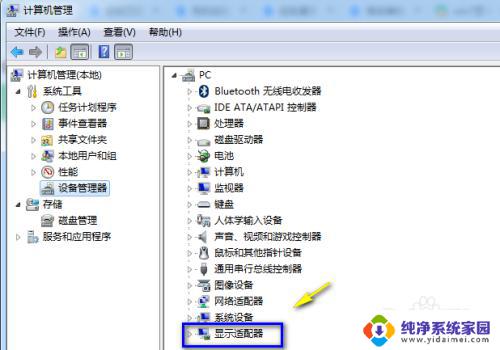
5.右键单击标准VGA显示适配器,选择更新设备驱动程序。如下图所示
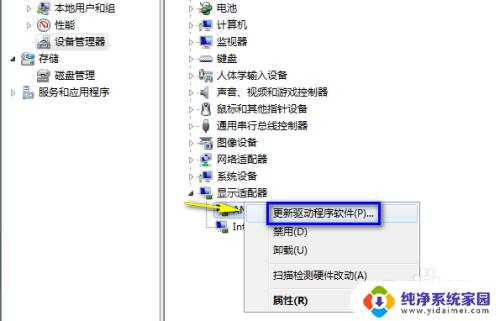
6.点击浏览计算机直接查找驱动程序,如下图所示
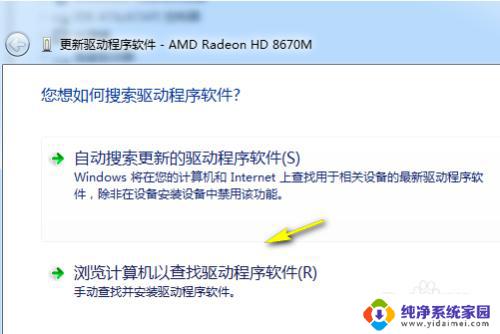
7.点击从计算机设备驱动列表安装,如下图所示
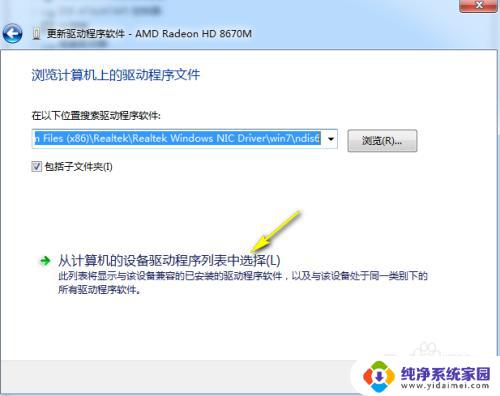
8.取消勾选显示兼容设备,选择你显卡对应的型号。点击下一步,如下图所示如下图所示
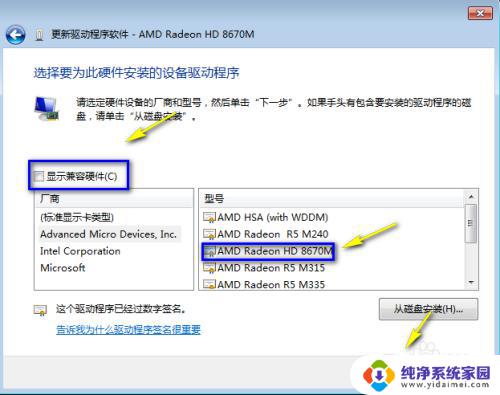
9.系统就会自动安装驱动,如下图所示
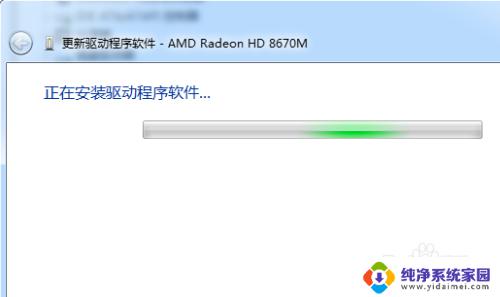
10.安装过程系统会闪屏几次,成功后返回设备列表可以看到已经能显示显卡型号了。如下图所示
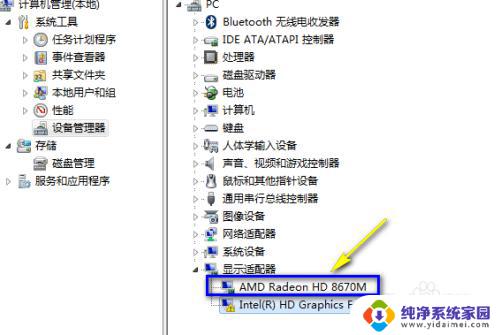
以上就是Win7标准VGA图形适配器的全部内容,如果你遇到过这种问题,可以尝试使用我的方法解决,希望对你有所帮助。